备忘录记事本恢复被删除的笔记内容的方法
时间:2023-12-18 15:42:52作者:极光下载站人气:0
备忘录记事本是一款编辑笔记内容非常友好的软件,在该软件中新建的编辑可以进行类别的设置,从而更好的通过类别来管理笔记内容,有的小伙伴通过备忘录记事本进行编辑笔记之后,有时候会不小心将其中的笔记删除了,那么我们怎么才能将其恢复呢,这种情况需要进入到回收站中,找到被自己不小心删除的笔记,之后将笔记文件进行右键点击,选择移动到创建的类别中即可恢复,下方是关于如何使用备忘录记事本恢复被清空的数据内容的具体操作方法,如果你需要的情况下可以看看方法教程,希望对大家有所帮助。
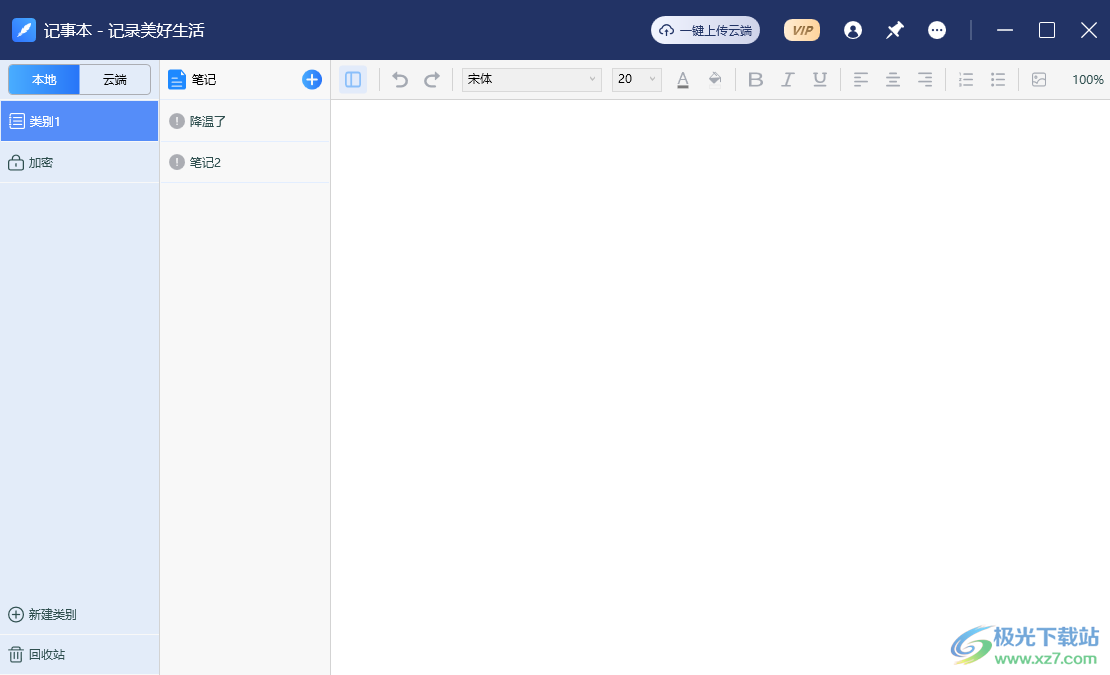
方法步骤
1.当你将备忘录记事本点击打开之后,我们可以看到自己创建的笔记内容,如图所示。
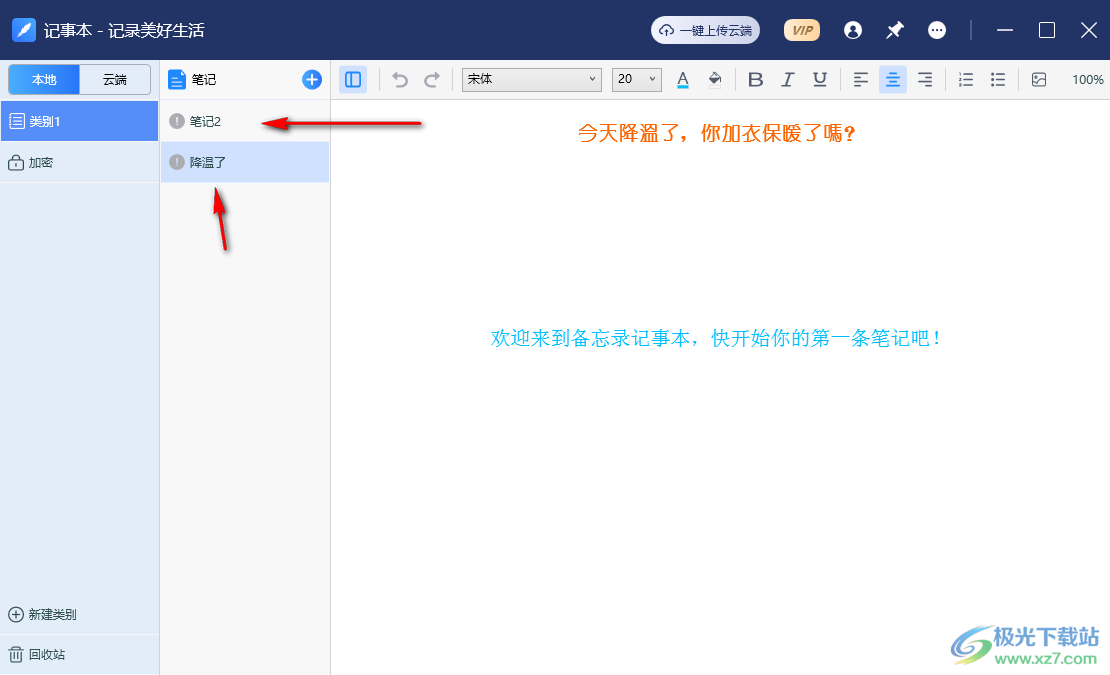
2.这时,我们来演示一下,将其中某些笔记内容选中进行右键点击,选择【删除】选项。
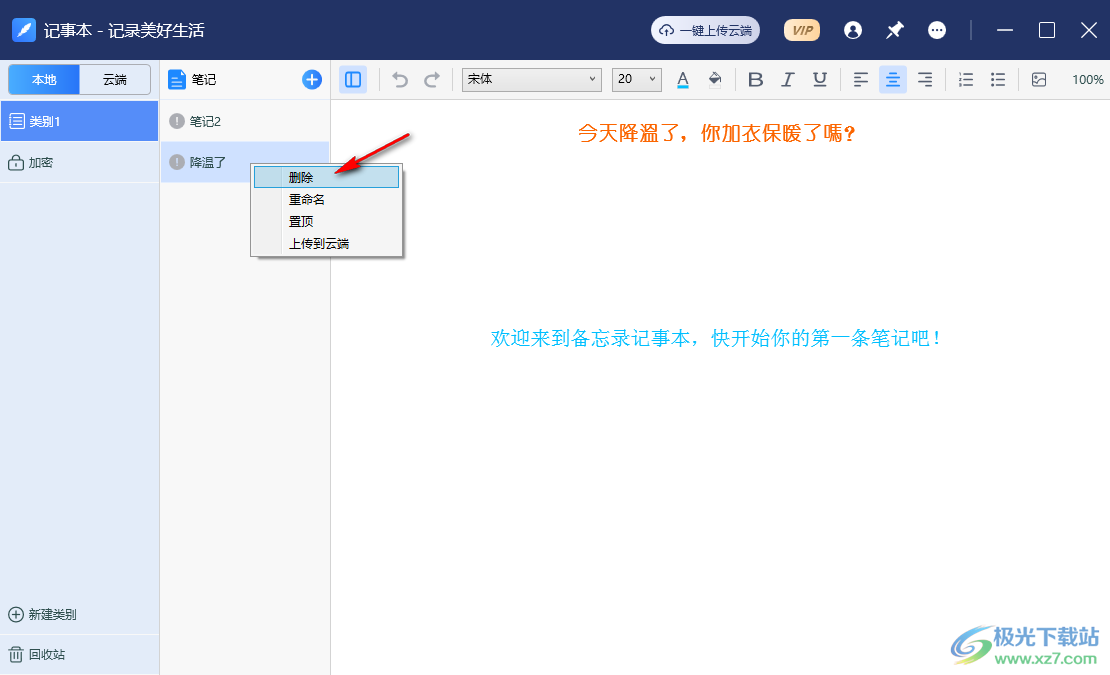
3.随后会弹出一个删除笔记的提示窗口,我们直接点击其中的【确定】按钮,即可删除该笔记内容。
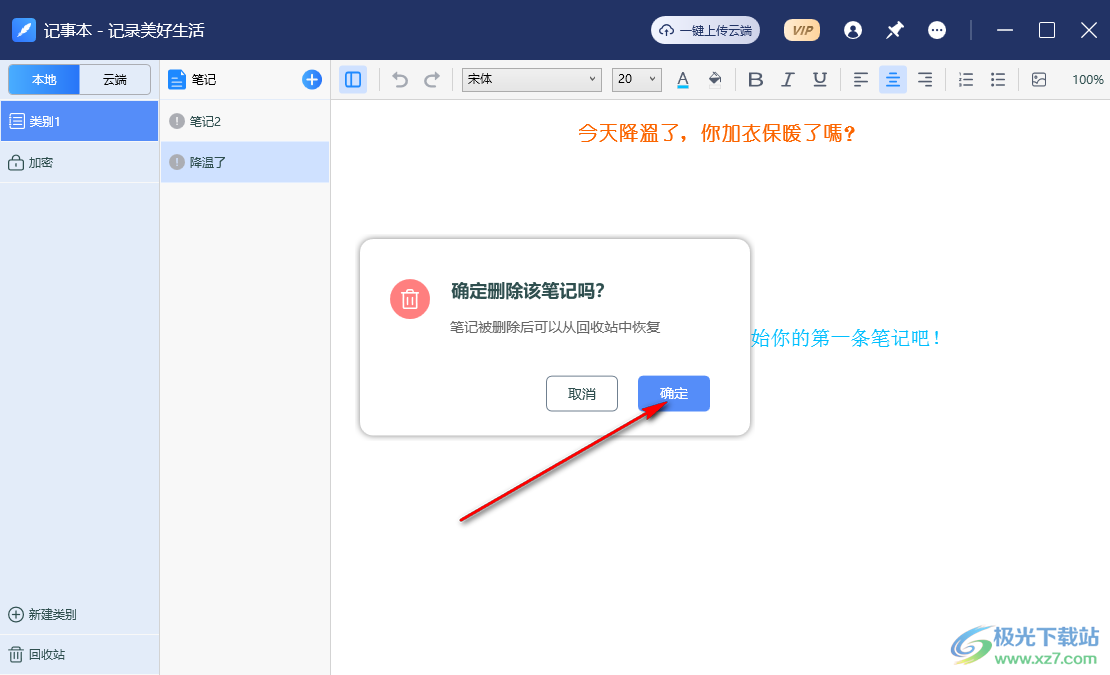
4.这时,我们就可以将鼠标移动到左下角的【回收站】选项的位置,将回收站选项进行左键点击一下。
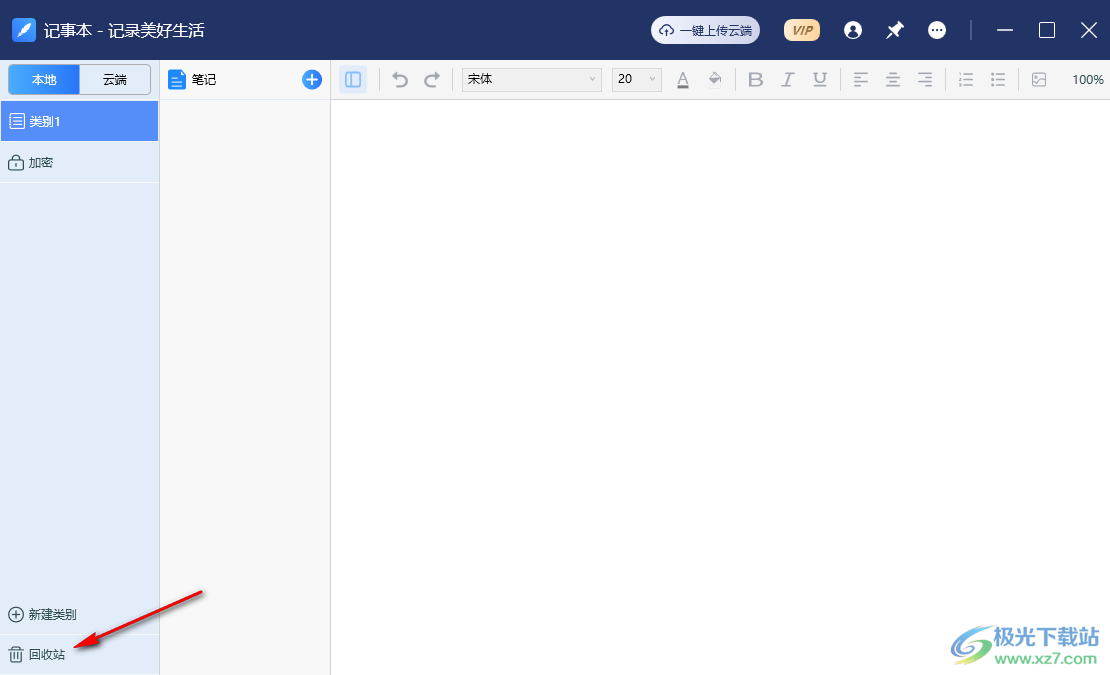
5.那么我们就可以进入到回收站的页面中,在该页面中会看到被自己删除的笔记文件,那么我们找到需要恢复的文件,将其右键点击,选择【移动到】-【类别1】即可。
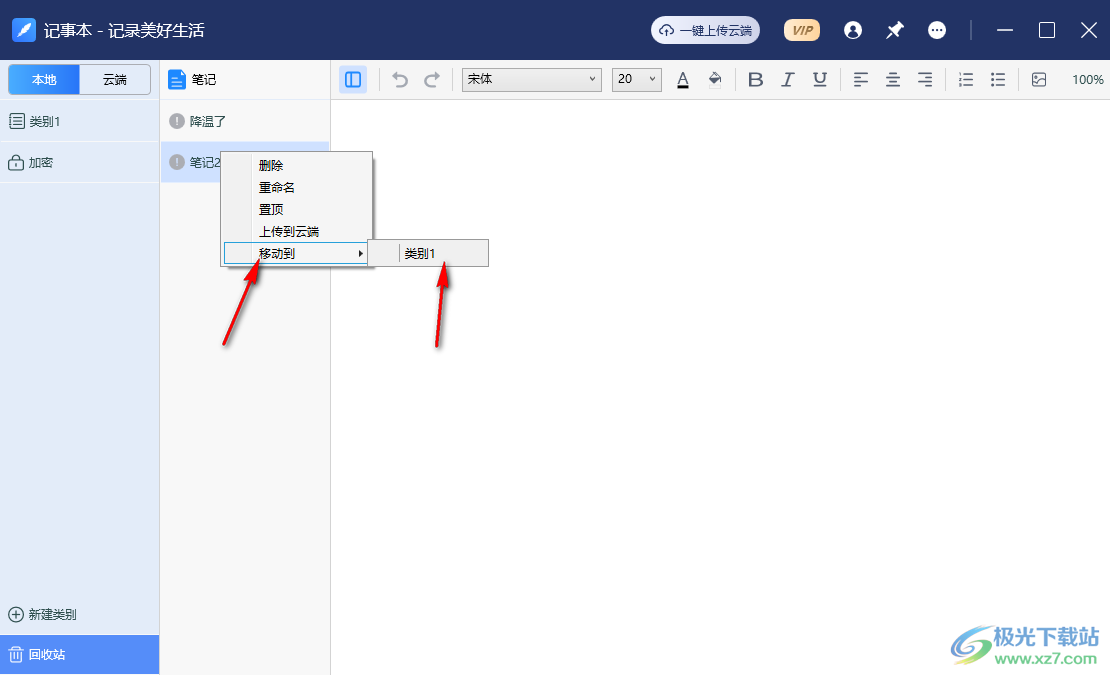
以上就是关于如何使用备忘录记事本恢复被清空的数据内容的具体操作方法,当你通过备忘录记事本进行编辑好笔记内容之后,但是不小心删除了笔记文件,那么我们就可以进入到回收站中将删除的文件进行移动处理即可,感兴趣的话可以操作试试。


网友评论